Acer VERITON E430_45 – страница 34
Инструкция к Настольному Компьютеру (Десктопу) Acer VERITON E430_45

9
简
规则及安全注意事项
体
中
文
FCC 声明
该设备已经通过测试,符合 FCC 规则之第 15 部分的 B 级数字设备要求限制开机。
该限制专为在住宅环境中安装时,避免有害干扰提供合理有效的保护。该设备工作时
会放射出无线电频率,如果未按照说明安装,可能会对无线电通讯产生干扰。
但并不确保在特殊安装过程中无干扰。如果该设备的确对无线电或电视接收产生干扰
(可以通过开关该设备检测是否存在干扰),建议采取以下方法消除干扰:
• 调整天线方向或重新放置接收天线。
• 增大该设备与接收器之间的距离。
• 对该设备的电源与接收器的电源使用不同的回路。
• 咨询经销商或有经验的无线电 / 电视技术人员请求帮助。
注:屏蔽线路
为了与 FCC 规则保持一致,所有与其他电脑设备连接的线路必须使用屏蔽线路。
为符合 FCC 管制要求,应使用屏蔽线缆连接到其它计算设备。对于 DVI 输出,建议
使用 Dual-Link 线缆。
注:外围设备
只有符合 B 级限制的外围设备 (输入 / 输出设备、终端、打印机等等)可与该设备
连接。使用未经认证的外围设备易产生对无线电或电视接收的干扰。
警告
对制造商未表明可以修改的组件进行修改或变更,将会导致美国联邦通信委员会
(Federal Communications Commission)认证赋予的用户权限失效,从而丧失操作
该电脑的权利。
使用条件
该设备符合 FCC 规则之第 15 部分。使用本设备应符合以下两个条件:(1) 该设备
不会产生有害干扰; (2) 该设备可以承受所收到的任何干扰包括导致不正常运行的
干扰。
符合欧盟国家声明
Acer 在此声明此电脑系列符合 Directive 1999/5/EC 的基本需求及相关规定。
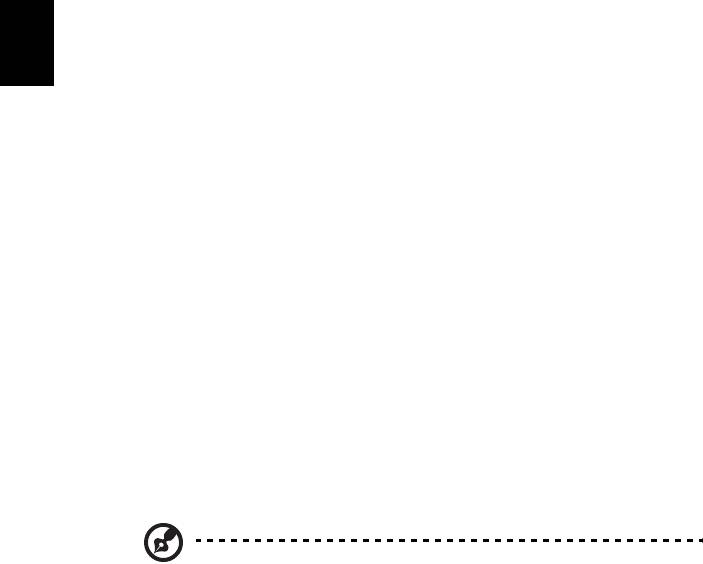
10
简
调制解调器声明
体
中
文
TBR 21
该设备已经通过公共开关电话网络 (PSTN)单一终端连接 [Council Decision 98/
482/EC - "TBR 21"] 认定。而且,由于不同国家的公共开关电话网络不同,该认定不
一定适用于所有公共开关电话网络端点。如出现问题,请首先联系您的设备供应商。
激光产品符合性声明
本电脑中的 CD 或 DVD 驱动器为激光产品。
CD 或 DVD 驱动器的分类标签 (如下所示)位于驱动器上。
CLASS 1 LASER PRODUCT
CAUTION: INVISIBLE LASER RADIATION WHEN OPEN. AVOID EXPOSURE
TO BEAM.
数字音频输出声明
光纤连接器不含超过一类标准的激光或发光二极管 (LED)。
无线设备规则公告
注:以下规范信息仅适用于 WALN 和 / 或 Bluetooth 蓝牙通信。
适用国家列表
本设备的使用必须严格遵守使用国的规定和限制。要了解更多信息请联系使用国的当
地办事处。请参见 http://ec.europa.eu/enterprise/rtte/implem.htm 以了解最新的国
家列表。
加拿大 - 低功率免许可证无线电通信设备
(RSS-210)
a 公共信息
须在以下条件下操作:
1. 本设备不会造成干扰,且
2. 本设备必须能承受任何干扰,包括会造成意外操作设备的干扰。
b 在 2.4 GHz 波段下工作
为避免对本设备产生电波干扰,本设备应在室内使用并远离窗户以达最佳
防护。若要在室外进行安装,也需符合相关授权规范。
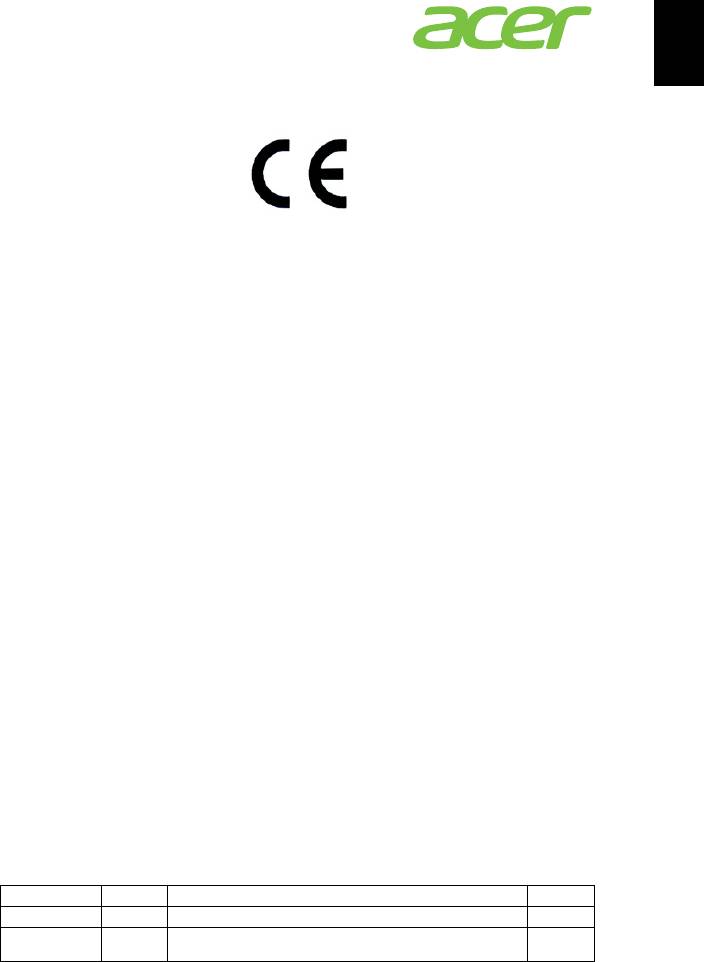
11
简
体
中
文
Acer Incorporated
8F, 88, Sec. 1, Xintai 5th Rd., Xizhi,
New Taipei City 221, Taiwan
Declaration of Conformity
We,
Acer Incorporated
8F, 88, Sec. 1, Xintai 5th Rd., Xizhi, New Taipei City 221, Taiwan
Contact Person: Mr. RU Jan, e-mail: ru_jan@acer.com.tw
And,
Acer Italy s.r.l
Via Lepetit, 40, 20020 Lainate (MI) Italy
Tel: +39-02-939-921, Fax: +39-02 9399-2913, www.acer.it
Hereby declare that:
Product: Personal Computer
Trade Name: Acer
Model Number: AcerSystem
SKU Number: XXX-xxx (“x” = 0~9, a ~ z, A ~ Z or Blank)
Is compliant with the essential requirements and other relevant provisions of the
following EC directives, and that all the necessary steps have been taken and are in
force to assure that production units of the same product will continue comply with
the requirements.
EMC Directive 2004/108/EC as attested by conformity with the following
harmonized standards:
-. EN55022, AS/NZS CISPR22, Class B
-. EN55024
-. EN55013 (Applicable to product built with TV tuner module)
-. EN55020 (Applicable to product built with TV tuner module)
-. EN61000-3-2 Class D
-. EN61000-3-3
Low Voltage Directive 2006/95/EC as attested by conformity with the following
harmonized standard:
-. EN60950-1
-. EN60065 (Applicable to product built with TV tuner module)
Council Decision 98/482/EC (CTR21):
-. (Applicable to product with pan- European single terminal connection
to the Public Switched Telephone Network (PSTN).)
RoHS Directive 2002/95/EC on the Restriction of the Use of certain Hazardous
Substances in Electrical and Electronic Equipment
-. The maximum concentration values of the restricted substances by
weight in homogenous material are:
Lead 0.1% Polybrominated Biphenyls (PBB’s) 0.1%
Mercury 0.1% Polybrominated Diphenyl Ethers (PBDE’s) 0.1%
Hexavalent
0.1% Cadmium 0.01%
Chromium
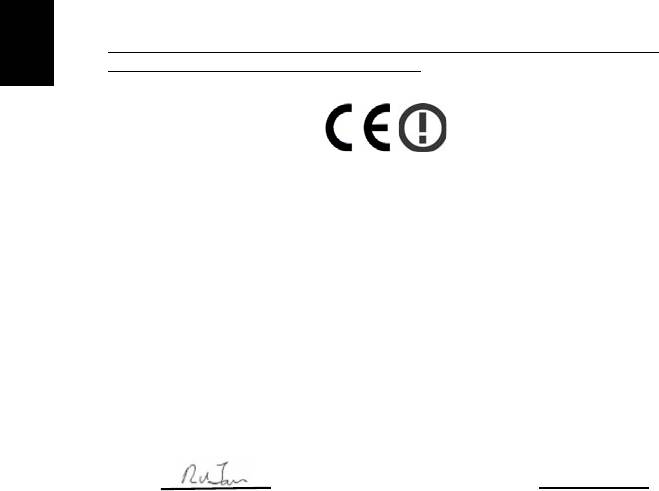
12
Directive 2009/125/EC with regard to establishing a framework for the setting
简
of ecodesign requirements for energy-related product.
体
The standards listed below are applied to the product if built with WLAN
中
module or wireless keyboard and mouse.
文
R&TTE Directive 1999/5/EC as attested by conformity with the following
harmonized standard:
• Article 3.1(a) Health and Safety
-. EN60950-1
-. EN62311
• Article 3.1(b) EMC
-. EN301 489-1
-. EN301 489-3 (Applicable to non-bluetooth wireless keyboard mouse
set).
-. EN301 489-17
• Article 3.2 Spectrum Usages
-. EN300 440-2 (Applicable to non-bluetooth wireless keyboard mouse
set).
-. EN300 328
-. EN301 893 (Applicable to 5GHz high performance RLAN).
Year to begin affixing CE marking 2011.
Mar. 13, 2012
RU Jan/Sr. Manager Date
Regulation Center, Acer Inc.
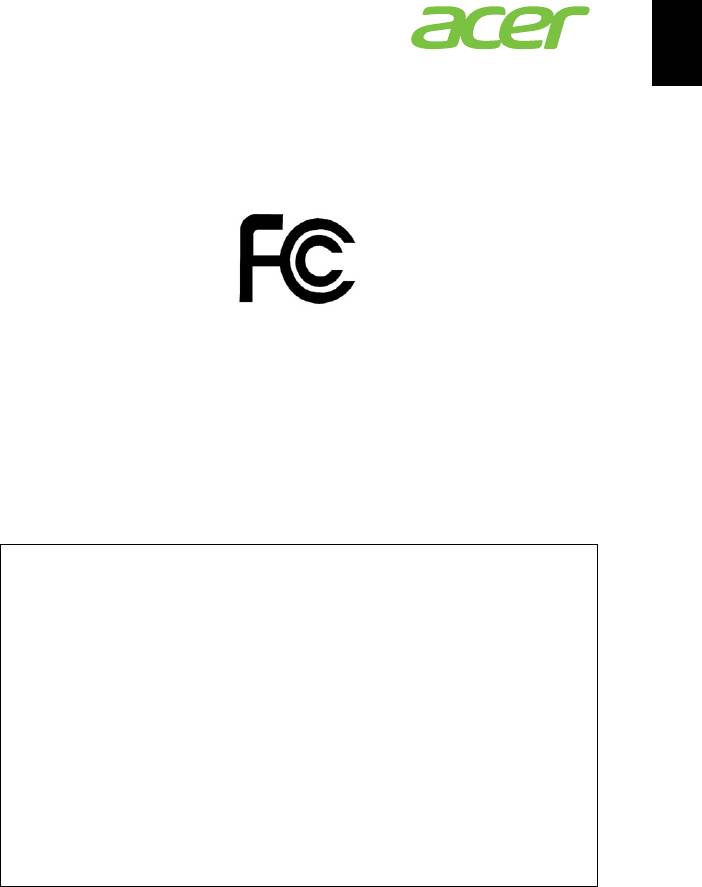
13
简
体
中
文
Acer America Corporation
333 West San Carlos St., San Jose
CA 95110, U. S. A.
Tel : 254-298-4000
Fax : 254-298-4147
www.acer.com
Federal Communications Commission
Declaration of Conformity
This device complies with Part 15 of the FCC Rules. Operation is subject to the
following two conditions: (1) this device may not cause harmful interference, and (2)
this device must accept any interference received, including interference that may
cause undesired operation.
The following local Manufacturer /Importer is responsible for this declaration:
Product: Personal Computer
Trade Name: Acer
Model Number: AcerSystem
SKU Number: XXX-xxx,
("x" = 0~9, a ~ z, A ~ Z or Blank)
Name of Responsible Party: Acer America Corporation
Address of Responsible Party: 333 West San Carlos St.
San Jose, CA 95110
U. S. A.
Contact Person: Acer Representative
Phone No.: 254-298-4000
Fax No.: 254-298-4147
注:本指南中各图为示意图 , 部件数量及款式以实物为准。
V12A2
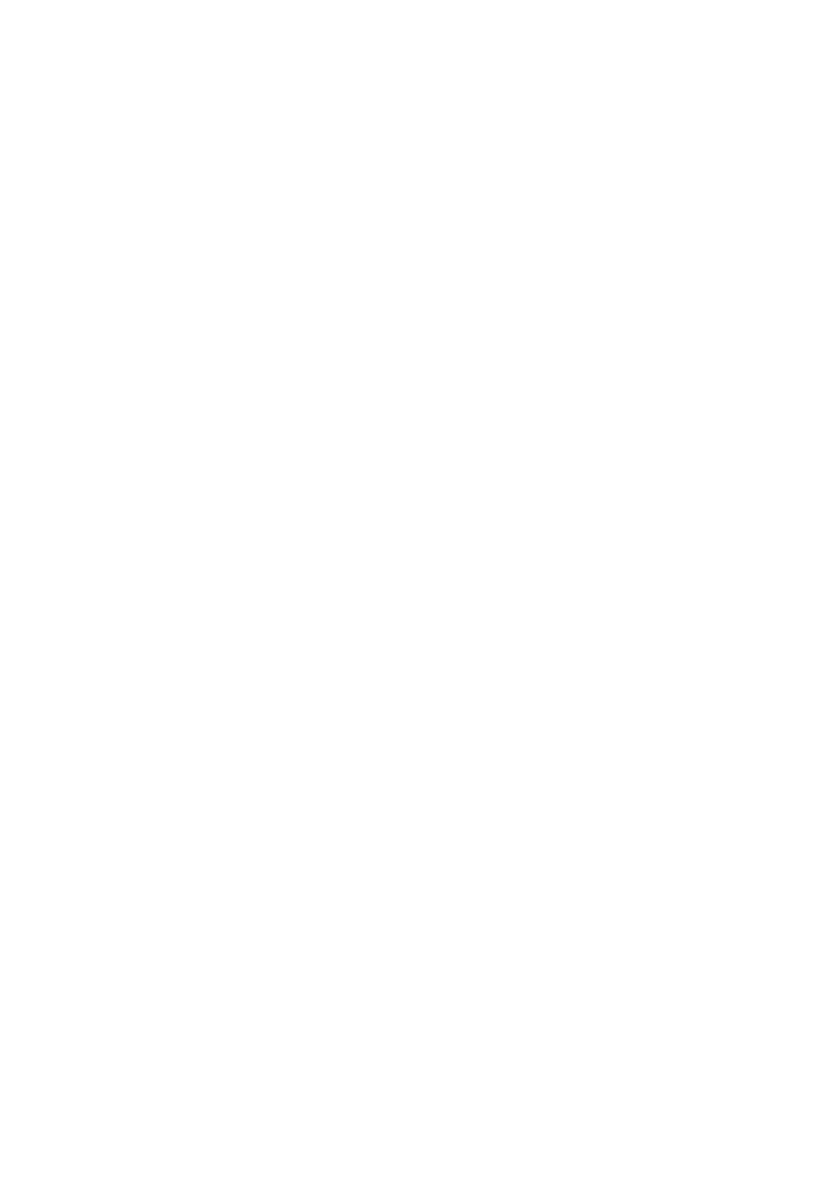
AcerSystem
Panduan bagi Pengguna
AS002
Hak Cipta © 2012
Semua Hak Terpelihara
AcerSystem Panduan bagi Pengguna
http://registration.acer.com dan temukan berbagai keuntungan menjadi pelanggan Acer.
iii
Informasi untuk keselamatan dan
kenyamanan Anda
Petunjuk keselamatan
Baca petunjuk ini dengan cermat. Simpan dokumen ini untuk penggunaan di lain
waktu. Patuhi semua peringatan dan petunjuk yang tertera pada produk.
Matikan produk sebelum membersihkannya
Lepaskan kabel produk dari stopkontak sebelum membersihkannya. Jangan
gunakan pembersih cair atau aerosol. Gunakan kain lembab untuk membersihkan.
HATI-HATI saat melepaskan konektor dari perangkat
Patuhi panduan berikut saat memasang dan melepas unit catu daya:
Pasang unit catu daya sebelum memasang konektor daya ke stopkontak.
Lepaskan kabel daya sebelum melepaskan unit catu daya dari komputer.
Jika sistem memiliki beberapa sumber daya, matikan sistem dengan melepaskan
semua kabel daya dari catu daya.
HATI-HATI terhadap aksesibilitas
Pastikan kabel daya dihubungkan ke stopkontak yang mudah dijangkau dan dekat
dengan operator peralatan. Bila akan mematikan peralatan, pastikan Anda melepas
konektor daya dari stopkontak.
TINDAKAN PENCEGAHAN untuk melindungi pendengaran
Untuk melindungi pendengaran Anda, ikuti petunjuk sebagai berikut.
• Perbesar volume secara bertahap hingga Anda dapat mendengar suara
dengan jelas dan nyaman.
• Jangan perbesar lagi volume suara jika telinga Anda telah terbiasa.
• Jangan dengarkan musik terlalu keras dalam waktu lama.
• Jangan perbesar volume suara untuk mengatasi kebisingan sekitar.
• Perkecil volume suara jika Anda tidak dapat mendengar pembicaraan orang di
sekitar.
iv
Peringatan
• Jangan gunakan produk ini di dekat air.
• Jangan letakkan produk ini di tempat, dudukan, atau meja yang tidak stabil.
Jika terjatuh, produk dapat mengalami kerusakan fatal.
• Slot dan celah berfungsi sebagai ventilasi untuk menjamin keandalan
pengoperasian dan melindungi produk dari panas yang berlebihan.
Celah ini tidak boleh terhalang atau tertutup. Celah tidak boleh terhalang
dengan meletakkan produk di atas kasur, sofa, matras, atau permukaan lain
yang sejenis. Produk ini tidak boleh diletakkan di dekat atau di atas radiator
maupun sumber panas, atau lemari tanam kecuali jika terdapat ventilasi yang
memadai.
• Jangan masukkan benda apapun ke dalam produk melalui slot kabinet karena
dapat menyentuh titik tegangan berbahaya atau mengakibatkan hubungan
arus pendek yang akan menimbulkan kebakaran atau sengatan listrik. Jangan
tumpahkan cairan apapun pada atau ke dalam produk.
• Agar tidak terjadi kerusakan komponen internal dan mencegah kebocoran
baterai, jangan letakkan produk ini di atas bidang yang bergetar.
• Jangan gunakan produk ini di area yang menimbulkan guncangan, hentakan,
dan getaran, karena dapat menyebabkan hubungan arus pendek atau
kerusakan perangkat rotor, HDD, Drive optik, bahkan bahaya kontak luar dari
unit baterai lithium.
• Bagian di sekitar celah ventilasi permukaan bawah dan adaptor AC mungkin
akan terasa panas. Untuk menghindari cedera, pastikan kulit atau tubuh Anda
tidak menyentuhnya.
• Perangkat ini beserta perangkat tambahannya mungkin dilengkapi komponen
kecil. Jauhkan dari jangkauan anak-anak.
Menggunakan daya listrik
• Produk ini harus dioperasikan menggunakan jenis daya sesuai dengan yang
tertera pada label. Jika Anda ragu tentang jenis daya yang tersedia, hubungi
dealer Anda atau perusahaan listrik negara.
• Jangan biarkan benda apapun berada di atas kabel daya. Jangan letakkan
produk ini di tempat orang lewat karena kabel akan terinjak.
• Jika produk ini digunakan dengan kabel ekstensi, pastikan nilai arus ampere
total peralatan yang tersambung ke kabel ekstensi tidak melampaui nilai arus
ampere kabel ekstensi. Pastikan juga nilai arus total semua produk yang
tersambung ke stopkontak tidak melebihi nilai arus sekering.
• Jangan bebani arus listrik, terminal, atau stopkontak melewati batas dengan
menyambungkan terlalu banyak perangkat. Beban sistem secara keseluruhan
tidak boleh melampaui 80% dari nilai arus sirkuit cabang. Jika menggunakan
terminal daya, beban sistem tidak boleh melampaui 80% dari nilai arus input
terminal daya.
• Adaptor AC produk ini dilengkapi konektor arde tiga kabel. Konektor hanya
boleh dipasang ke stopkontak yang telah diarde. Pastikan stopkontak telah
diarde dengan benar sebelum memasang konektor adaptor AC. Jangan
pasang konektor ke stopkontak yang tidak diarde. Untuk informasi rinci,
hubungi teknisi listrik Anda.
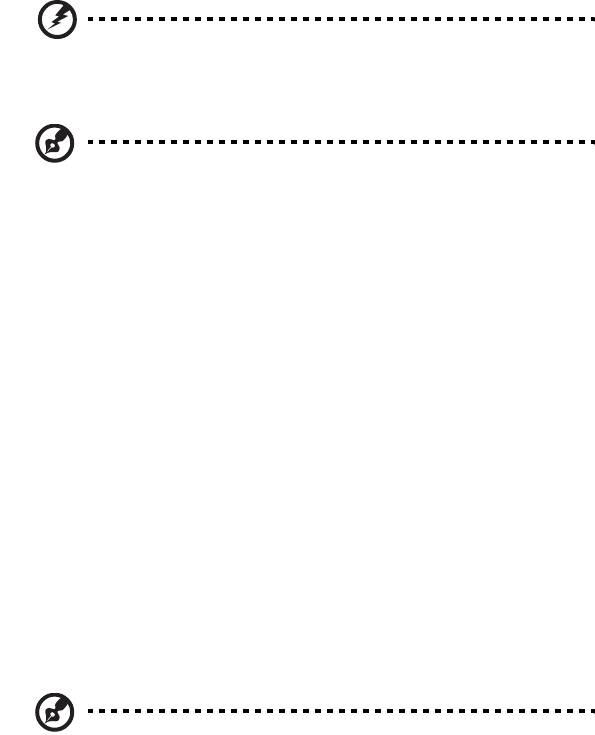
v
Peringatan! Pin arde adalah fitur keselamatan penting.
Penggunaan stopkontak yang tidak diarde dengan benar dapat
mengakibatkan sengatan listrik dan/atau cedera.
Catatan: Pin arde juga memberikan perlindungan yang baik dari
suara bising yang tidak diinginkan dari perangkat listrik lain di sekitar
yang mungkin menimbulkan interferensi pada performa produk ini.
• Sistem dapat memperoleh daya melalui kisaran tegangan AC, 100 hingga 120
atau 220 hingga 240 V. Kabel daya yang diberikan bersama sistem telah
memenuhi persyaratan penggunaan di negara/kawasan tempat sistem dibeli.
Kabel daya yang akan digunakan di negara/kawasan lain harus memenuhi
persyaratan negara/kawasan tersebut. Untuk informasi lebih lanjut tentang
persyaratan kabel daya, hubungi penjual atau penyedia layanan resmi.
Perbaikan produk
Jangan perbaiki sendiri produk ini, karena saat membuka atau melepas penutup
produk, Anda dapat menyentuh titik tegangan berbahaya atau risiko lainnya.
Serahkan seluruh perbaikan kepada teknisi ahli.
Lepaskan kabel produk dari stopkontak, lalu bawa ke teknisi ahli bila:
• Kabel daya atau konektor rusak, terpotong, atau terbakar.
• Produk tertumpah cairan.
• Produk terkena hujan atau air.
• Produk terjatuh atau casing rusak.
• Performa produk menunjukkan perubahan nyata, menandakan perlunya
perbaikan.
• Produk tidak beroperasi secara normal setelah menjalankan petunjuk
pengoperasian.
Catatan: Atur hanya kontrol yang tertera pada petunjuk
pengoperasian, karena pengaturan kontrol lainnya yang tidak sesuai
dapat mengakibatkan kerusakan dan sering kali memerlukan upaya
ekstra dari teknisi ahli untuk mengembalikan produk ke kondisi
normal.
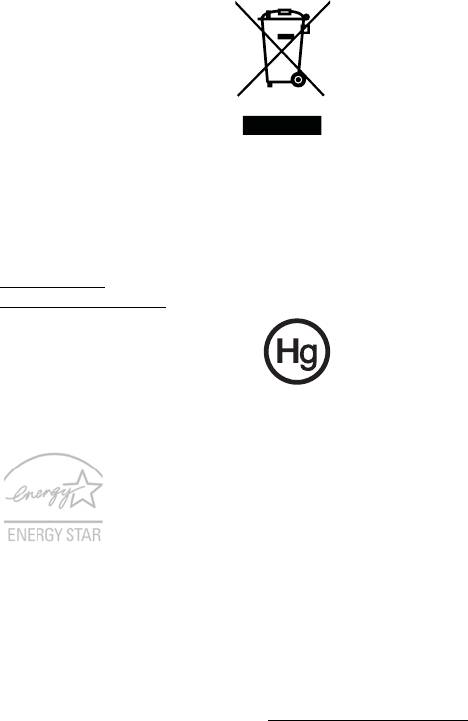
vi
Petunjuk pembuangan
Jangan buang perangkat elektronik ini ke tempat sampah.
Untuk meminimalkan polusi dan memaksimalkan kelestarian lingkungan global,
lakukan daur ulang. Untuk informasi lebih lanjut tentang peraturan WEEE (Limbah
Peralatan Listrik dan Elektronik), kunjungi
http://www.acer-group.com/public/Sustainability/sustainability01.htm
http://www.acer-group.com/public/Sustainability/sustainability04.htm
Informasi tentang merkuri
Untuk bohlam di bagian dalam proyektor atau produk elektronik dengan monitor
atau layar LCD/CRT tanpa cahaya latar LED: Lampu di dalam produk ini
mengandung merkuri, karena itu harus didaur ulang atau dibuang sesuai peraturan
setempat. Untuk informasi lebih lanjut, kunjungi Electronic Industries Alliance di
www.eiae.org
. Untuk informasi tentang pembuangan khusus lampu, kunjungi
www.lamprecycle.org
.
ENERGY STAR
Produk Acer berkualitas ENERGY STAR akan menghemat
pengeluaran Anda dengan mengurangi biaya energi dan
melindungi lingkungan hidup tanpa menurunkan fitur atau
performa. Dengan bangga, Acer menawarkan produk berlabel
ENERGY STAR kepada pelanggan.
Apakah yang dimaksud dengan ENERGY STAR?
Produk berkualitas ENERGY STAR lebih hemat energi dan mencegah emisi efek
rumah kaca dengan memenuhi pedoman efisiensi energi yang ditetapkan oleh
Lembaga Perlindungan Lingkungan Hidup AS. Acer berkomitmen untuk
menawarkan produk dan layanan ke seluruh dunia yang akan membantu pelanggan
menghemat uang dan energi, serta meningkatkan kualitas lingkungan hidup.
Semakin besar energi yang dapat kita hemat melalui efisiensi energi yang lebih
tinggi, maka efek rumah kaca dan risiko perubahan iklim akan semakin berkurang.
Untuk informasi lebih lanjut, kunjungi http://www.energystar.gov
.
Produk Acer berkualitas ENERGY STAR:
• Menghasilkan panas yang lebih rendah, serta mengurangi beban
pendinginan dan iklim panas.
vii
• Tampilan ini dikonfigurasi untuk masuk ke mode tidur setelah pengguna
tidak melakukan aktivitas selama kurang dari 10 menit. Komputer ini
dikonfigurasi untuk masuk ke mode tidur setelah pengguna tidak
melakukan aktivitas selama kurang dari 30 menit.
• Komputer akan kembali aktif dari mode tidur jika Anda menekan
keyboard atau menggerakkan mouse.
• Komputer akan menghemat energi lebih dari 80% dalam mode "tidur".
ENERGY STAR dan merek ENERGY STAR adalah merek terdaftar di A.S.
Tips dan informasi untuk kenyamanan
penggunaan
Pengguna komputer dapat mengalami kelelahan mata dan sakit kepala setelah
penggunaan dalam waktu lama. Pengguna juga dapat mengalami cedera fisik
setelah bekerja di depan komputer dalam waktu lama. Durasi kerja, posisi duduk
yang salah, perilaku kerja yang buruk, stres, lingkungan kerja yang tidak nyaman,
kesehatan pribadi, dan faktor lainnya dapat sangat meningkatkan risiko cedera
fisik.
Penggunaan komputer yang salah dapat menimbulkan sindrom nyeri otot, nyeri
sendi, urat kaku, atau gangguan otot rangka lainnya. Gejala berikut dapat dialami
pada tangan, pergelangan tangan, lengan, bahu, leher, atau punggung:
• Kebas, rasa panas, atau kesemutan.
• Sakit, pegal, atau linu.
• Nyeri, bengkak, atau berdenyut.
• Kaku atau tegang.
• Menggigil atau lemas.
Jika Anda mengalami gejala tersebut atau merasakan ketidaknyamanan berulang
atau terus-menerus dan/atau nyeri akibat menggunakan komputer, segera kunjungi
dokter dan beri tahukan divisi kesehatan dan keselamatan perusahaan Anda.
Bagian berikut akan memberikan tips untuk meningkatkan kenyamanan
penggunaan komputer.
Mengetahui zona kenyamanan Anda
Kenali zona kenyamanan Anda dengan mengatur sudut pandang ke monitor,
menggunakan sandaran kaki, atau meninggikan tempat duduk untuk
memaksimalkan kenyamanan. Lakukan tips berikut:
• Hindari posisi duduk yang sama dalam waktu lama.
• Hindari membungkuk ke depan dan/atau bersandar ke belakang.
• Berdiri dan berjalan sesekali untuk menghilangkan ketegangan pada otot kaki.
• Beristirahat sejenak untuk mengendurkan otot leher dan bahu.
• Hindari ketegangan otot atau mengangkat bahu.
• Pasang layar eksternal, keyboard, dan mouse dengan benar dan dalam
jangkauan yang nyaman.
• Jika Anda lebih sering melihat ke monitor daripada ke dokumen, letakkan layar
di bagian tengah meja untuk meminimalkan ketegangan pada otot leher.

viii
Menjaga kesehatan penglihatan Anda
Menatap terlalu lama, mengenakan kaca mata atau lensa kontak yang salah, silau,
lampu ruangan yang terlalu terang, fokus layar yang buruk, tampilan huruf yang
terlalu kecil, dan kontras layar yang rendah dapat membuat mata lelah. Bagian
berikut berisi saran tentang cara mengurangi kelelahan mata.
Mata
• Sesekali istirahatkan mata Anda.
• Istirahatkan mata Anda secara teratur dengan mengalihkan pandangan dari
monitor dan memfokuskan pada titik yang jauh.
• Berkedip sesering mungkin agar mata tidak kering.
Layar
•Pastikan layar tetap bersih.
• Posisikan kepala Anda lebih tinggi dari tepi atas layar, sehingga pandangan
mata mengarah ke bawah saat menatap bagian tengah layar.
• Atur kecerahan dan/atau kontras layar ke tingkat yang nyaman agar teks lebih
mudah dibaca dan gambar lebih jernih.
• Hindari silau dan pantulan dengan cara:
• Menempatkan layar pada posisi menghadap ke jendela atau sumber
cahaya.
• Mengurangi cahaya ruangan menggunakan gorden, tirai, atau kerai.
• Menggunakan lampu baca.
• Mengubah sudut pandang ke layar.
• Menggunakan penyaring anti silau.
• Menggunakan pelindung layar, misalnya potongan karton yang diletakkan
di sisi depan atas layar.
• Hindari mengatur layar ke sudut pandang yang tidak semestinya.
• Hindari menatap sumber cahaya yang terang, misalnya jendela terbuka, dalam
waktu lama.
Membiasakan perilaku kerja yang baik
Biasakan perilaku kerja berikut agar penggunaan komputer lebih produktif dan
nyaman:
• Beristirahat sejenak secara teratur dan sering.
• Lakukan beberapa gerakan peregangan otot.
• Hirup udara segar sesering mungkin.
• Berolahraga secara teratur dan jaga kesehatan tubuh.
Peringatan! Sebaiknya jangan gunakan komputer di sofa atau
kasur. Jika terpaksa, jangan lakukan terlalu lama, berhenti
secara teratur, dan lakukan beberapa gerakan peregangan otot.
Informasi untuk keselamatan dan
kenyamanan Anda iii
Petunjuk keselamatan iii
Petunjuk pembuangan vi
Tips dan informasi untuk kenyamanan penggunaan vii
Mengenal Sistem 1
Lingkungan 2
Mempersiapkan komputer Anda 3
Sebelum memulai pengaktifan 3
Memilih lokasi 3
Membuka kemasan 3
Menghubungkan periferal 4
Menyalakan komputer Anda 4
Mematikan komputer Anda 4
Daftar Isi
Daftar Isi
Pengembangan sistem 4
Membuka komputer 5
Memasang komponen baru 5
Pertanyaan yang sering diajukan 6
Merawat komputer Anda 8
Saran penting 8
Membersihkan dan merawat 8
Untuk membersihkan komputer dan keyboard 8
Untuk membersihkan perangkat penunjuk 9
Untuk membersihkan monitor 9
Kapan sebaiknya menghubungi teknisi perbaikan 9
Meminta bantuan teknis 9
Informasi peraturan dan keselamatan 10
Informasi FCC 10
Informasi modem 11
Pernyataan kesesuaian laser 14
Pernyataan keluaran audio digital 14
Informasi peraturan perangkat radio 14
Kanada — Perangkat komunikasi radio berdaya rendah tanpa
lisensi (RSS-210) 14
Federal Communications Commission 17
Catatan: Semua gambar yang terdapat dalam Panduan ini adalah diagram.
Tentang jenis dan jumlah komponen, materi harus didahulukan.
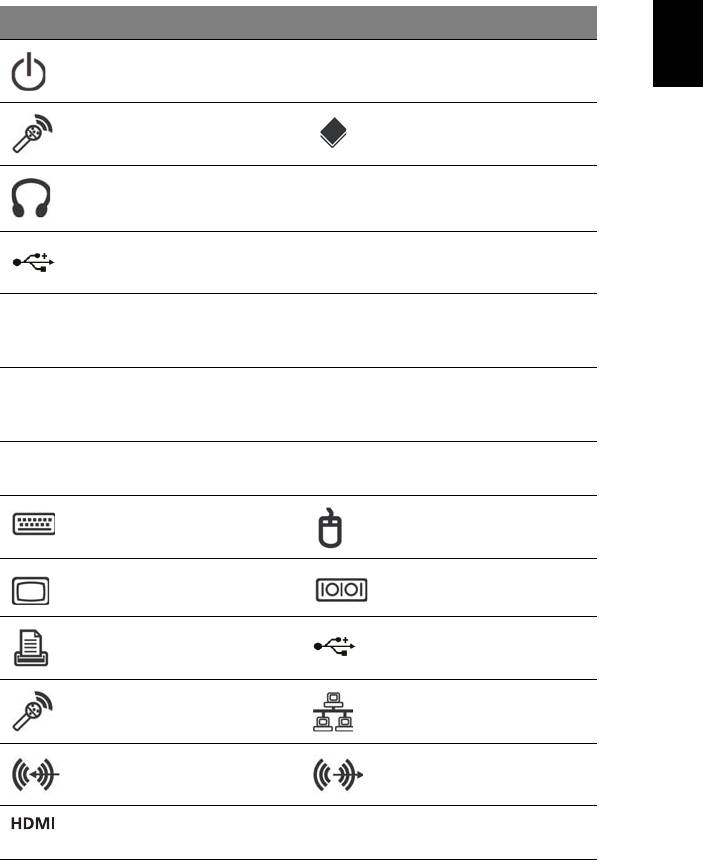
1
Mengenal Sistem
Panel depan komputer Anda terdiri atas:
Indonesia
Bahasa
icon Keterangan icon Keterangan
Tombol Power Drive disket
(Opsional Pabrik)
Jack mikrofon Drive CD
(Opsional Pabrik)
Jack pengeras suara
Media kard reader
atau headphone
(Opsional Pabrik)
Port USB Konektor IEEE 1394/
FireWire (Opsional Pabrik)
Tombol Copy (Salin)
Tombol Backup
(Opsional Pabrik)
(Cadangkan)
(Opsional Pabrik)
Interface navigasi media
Media hard drive yang
(Opsional Pabrik)
dapat dilepas
(Opsional Pabrik)
Konektor RCA
SPDIF Port S/PDIF
(Opsional Pabrik)
(Opsional Pabrik)
Konektor keyboard PS/2 Konektor mouse PS/2
Konektor monitorPort serial
(Opsional Pabrik)
Konektor printer
Port USB
(Opsional Pabrik)
Jack mikrofon Konektor Ethernet RJ-45
Jack Line-in Jack Line-out
Port HDMI
Port ESATA
(Opsional Pabrik)
(Opsional Pabrik)
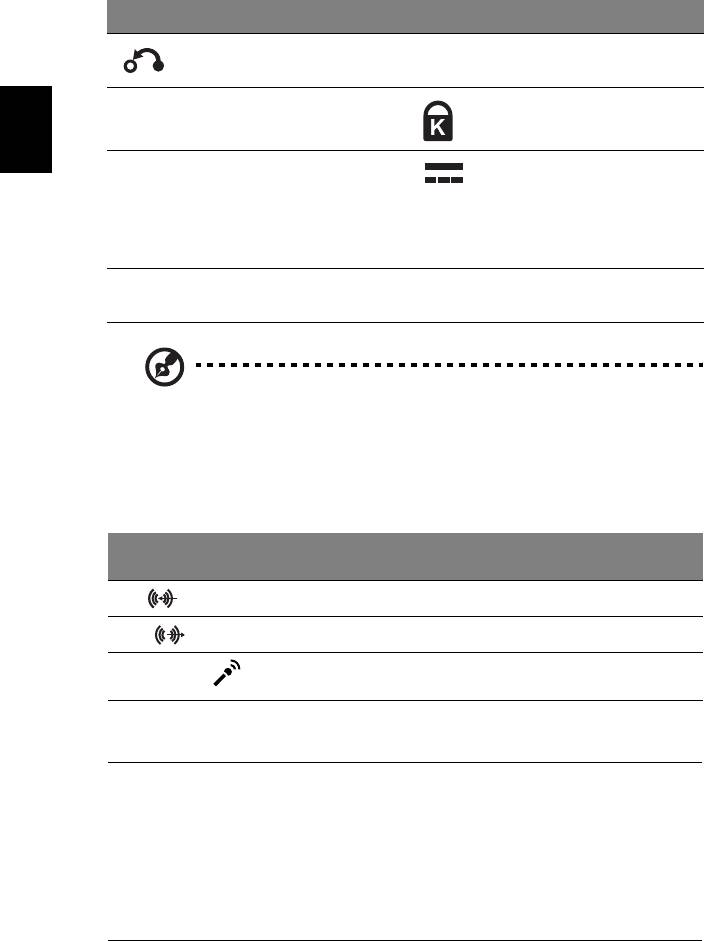
2
Mengenal Sistem
icon Keterangan icon Keterangan
Tombol pemulihan Jaringan / indikator hard
disk drive
USB 3.0 Port USB 3.0 (hanya model
Slot kunci Kensington
tertentu)
Bahasa
Indonesia
DP Port tampilan (hanya
Jack DC-in (hanya model
model tertentu)
tertentu)
Adaptor port Tampilan
hanya tersedia pada
“DP1”.
DVI Port DVI (untuk model
tertentu)
Catatan: Spesifikasi yang tertera di atas hanya sebagai referensi.
Konfigurasi yang pasti untuk PC Anda bergantung pada model yang
Anda beli.
Tabel ini di bawah ini menunjukkan fungsi jack audio pada panel belakang (hanya
model tertentu):
Warna/
Headphone Stereo Kuadrafonik 5.1 CH
Penggunaan
Belakang Belakang
Biru
Headphone Depan Depan Depan
Hijau
Mic-in Mic-in Mic-in Tengah/
Merah muda
woofer
Lingkungan
• Suhu:
• Beroperasi: 5°C hingga 35°C
• Tidak beroperasi: -20°C hingga 65°C
• Kelembaban (non-kondensasi):
• Beroperasi: 20% hingga 80%
• Tidak beroperasi: 20% hingga 80%
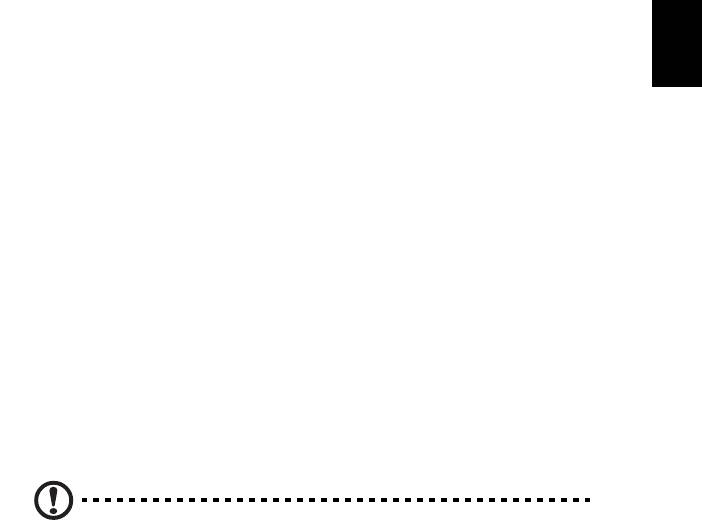
3
Mempersiapkan komputer Anda
Seri AcerSystem adalah sistem yang sangat tangguh dan serbaguna, yang
mendukung CPU. Komputer menggunakan arsitektur bus yang tercanggih, yang
Indonesia
meningkatkan efisiensi sistem dan membantu sistem dalam mendukung berbagai
Bahasa
aplikasi multimedia dan perangkat lunak. Ini akan meningkatkan efisiensi sistem
dan membantu sistem dalam mendukung berbagai aplikasi perangkat lunak dan
multimedia.
AcerSystem Anda memiliki antarmuka I/O (Input/Output) standar, yaitu port paralel,
port mouse dan keyboard PS/2, port USB, dua port mikrofon dan jack output
stereo (satu di panel depan dan satu lagi di panel belakang) serta jack input stereo.
Sistem tersebut dapat digunakan untuk pemasangan perlengkapan periferal
tambahan melalui port I/O.
Dukungan untuk LAN ethernet tersedia sebagai standar. Selain itu sistem Anda juga
mendukung opsional modem faks/data berkecepatan tinggi.
Sebelum memulai pengaktifan
Memilih lokasi
Memilih lokasi terbaik untuk komputer Anda:
• Jangan letakkan sistem terlalu dekat ke peralatan listrik.
• Jangan letakkan sistem di tempat orang lalu-lalang atau di mana kabel daya
atau kabel-kabel lainnya dapat terinjak.
• Hindari meletakkan sistem di tempat yang berdebu atau kotor.
PERHATIAN: Gunakan dudukan berkaki bila meletakkan PC dengan
posisi tegak.
Membuka kemasan
Buka kemasan dengan hati-hati dan simpan karton kemasan untuk digunakan
sewaktu-waktu.
Pastikan semua komponen tersedia dan dalam keadaan baik. Jika salah satu
komponen di bawah ini rusak atau tidak tersedia, hubungi segera dealer Anda.
•AcerSystem
• Mouse (PS/2 atau USB)
• Keyboard (PS/2 atau USB)
• Keyboard nirkabel dengan fungsi penunjuk
®
• Remote control untuk Microsoft
Windows Media Center Edition
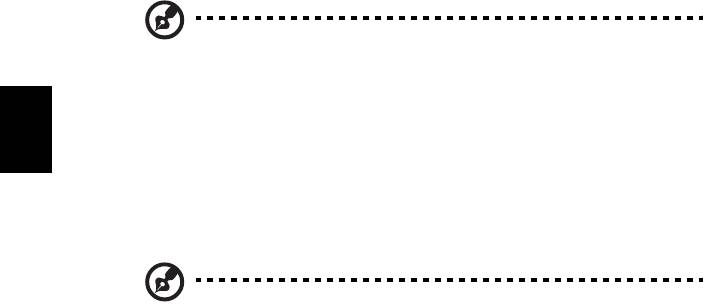
4
Mempersiapkan komputer Anda
Catatan: Konfigurasi mouse, keyboard, keyboard nirkabel atau
remote control mungkin berbeda bergantung model yang dipilih.
• Buku Petunjuk dan poster Cara Menyalakan
• Dokumentasi pengguna lainnya dan perangkat lunak buatan pihak ketiga.
Bahasa
Indonesia
Menghubungkan periferal
Setelah semua terpasang, hubungkan kabel daya ke sistem dan masukkan
konektor kabel daya ke stopkontak.
Catatan: Jangan hubungkan kabel daya sebelum semua periferal
dipasang pada sistem.
Menyalakan komputer Anda
Setelah semua perlengkapan periferal terpasang, nyalakan komputer Anda sesuai
langkah-langkah berikut ini:
1 Hidupkan semua perlengkapan periferal, misalnya monitor, printer, faks,
pengeras suara dll.
2 Hidupkan sistem. Setelah proses penyalaan selesai, Anda dapat mulai
menggunakan komputer.
Mematikan komputer Anda
Dari Menu "Start", pilih "Shut Down" lalu klik OK.
Jika suatu saat sistem tidak merespon, tekan tombol Power yang ada di panel
depan selama 4 detik. Setelah sistem mati, matikan semua perangkat periferal.
Pengembangan sistem
Anda dapat meningkatkan kemampuan sistem AcerSystem secara cepat dan
mudah dengan menambahkan berbagai komponen. Anda juga dapat memperbarui
komponen sistem AcerSystem.




